电脑重装系统win7怎么操作
- 分类:Win7 教程 回答于: 2023年02月11日 10:20:23
工具/原料:
系统版本:windows7系统
品牌型号:联想小新air13
软件版本:咔咔装机一键重装系统1.0.0.100
方法/步骤:
方法一:在线一键重装系统win7(适合电脑能进系统的情况)
1、在电脑上搜索并安装打开咔咔装机一键重装系统工具,选择原版win7系统,点击安装此系统。
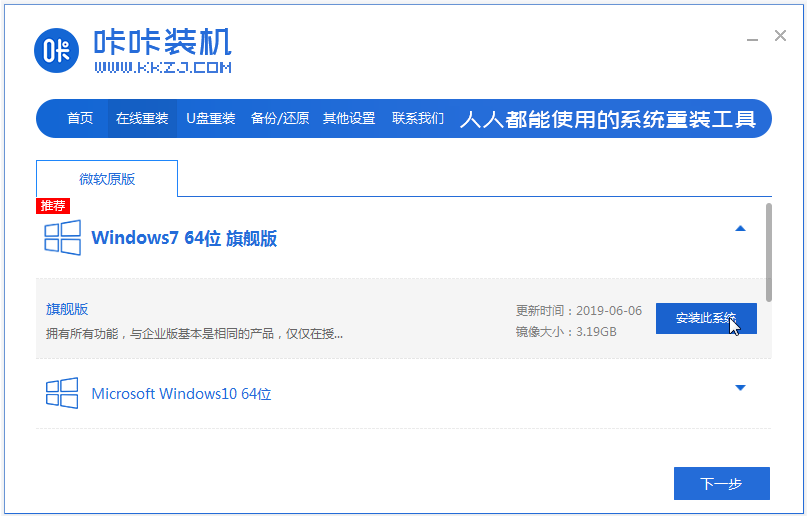
2、这时软件会开始下载系统镜像并部署环境,提示完成后等待其自动重启电脑。
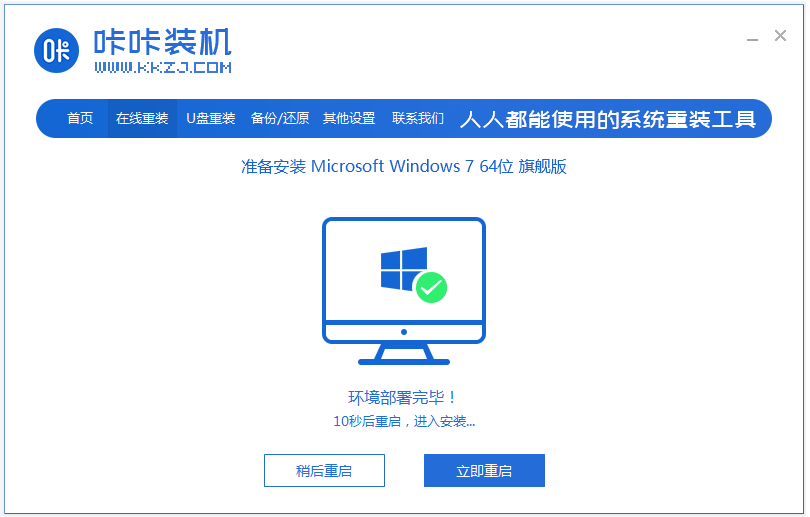
3、接下来会自动选择kaka-pe系统进入。
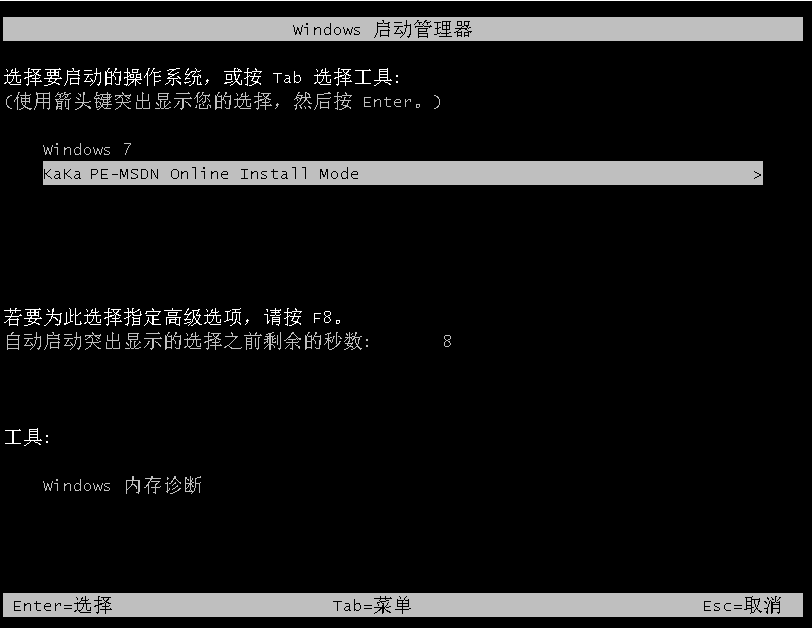
4、咔咔装机工具会自动安装win7系统,安装完成后自动重启。

5、期间可能会重启多次,最终进入新系统桌面即成功。

方法二:制作u盘重装系统win7(适合电脑不能进系统的情况)
1、先使用一台能联网的电脑安装打开咔咔装机一键重装系统工具,插入1个8g以上的空白u盘,选择u盘重装系统模式进入。
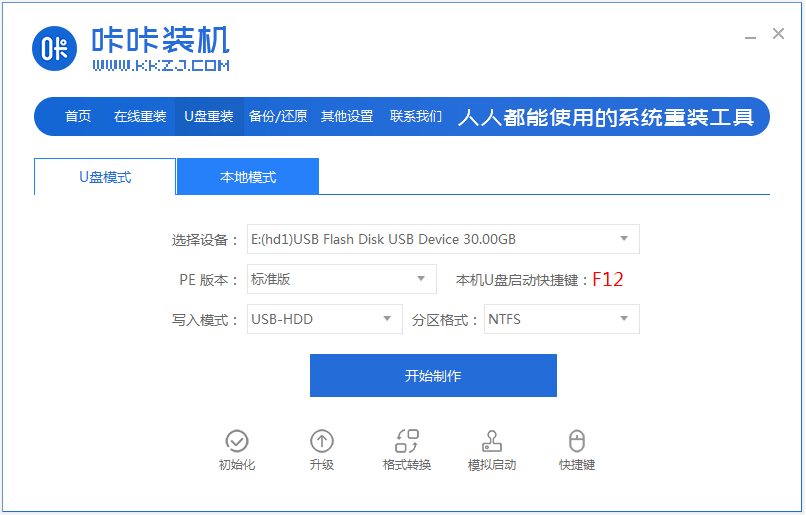
2、选择win7系统,制作u盘启动盘。

3、u盘启动盘制作完成后,预览需要安装的电脑主板的启动热键,再拔除u盘退出。
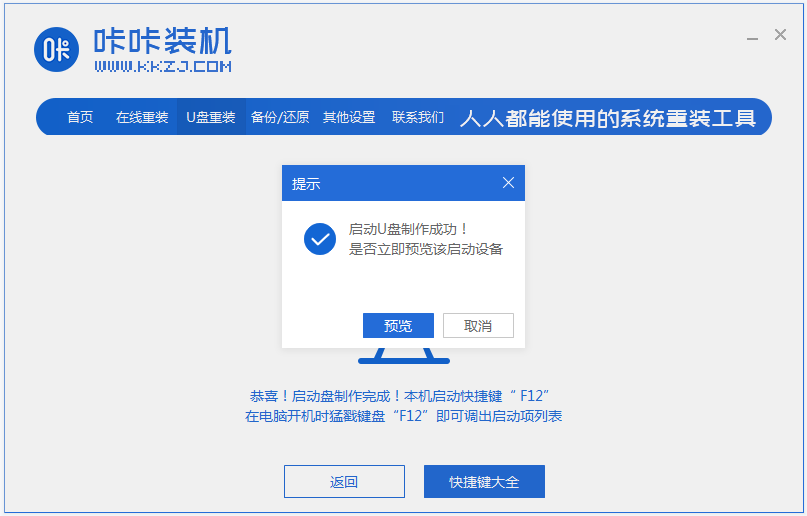
4、插入u盘启动盘进要安装的电脑,重启按启动热键进bios内设置选择u盘启动项进入,选择第一项pe系统进入。

5、打开咔咔装机工具,选择win7系统点击安装到c盘。

6、安装完成后,拔掉u盘重启电脑。

7、最终进入到新系统桌面即可正常使用。

拓展资料:更多电脑重装系统的内容
注意事项:安装系统之前,先备份好电脑磁盘的重要数据,避免丢失。
总结:
以上便是借助咔咔装机工具给电脑重装系统win7的两种方法,都是目前比较流行常用的安装方法,可根据电脑是否能开机的情况,选择合适的方法安装系统即可,希望能帮到大家。
 有用
26
有用
26


 小白系统
小白系统


 1000
1000 1000
1000 1000
1000 1000
1000 1000
1000 1000
1000 1000
1000 1000
1000 1000
1000 1000
1000猜您喜欢
- 怎么在msdn上下载win7镜像2022/08/30
- 电脑睡眠,小编教你如何让电脑快速进入..2018/07/05
- win7电脑一开机就蓝屏怎么解决..2022/04/19
- 激活Ghost win7旗舰版64位系统工具图..2017/05/11
- win7安装盘制作教程图解2022/06/20
- 小编教你安装ie11 win7 64位原版失败..2017/05/14
相关推荐
- win7系统激活的方法有哪些2023/01/29
- 简单详细的win7装机教程2021/05/11
- win7刷不出自家wifi怎么办2023/01/30
- 小编详解gpt分区安装win7步骤..2019/01/16
- win7系统升级win10的方法步骤..2022/09/18
- windows7 64位激活工具图文教程..2017/06/26

















